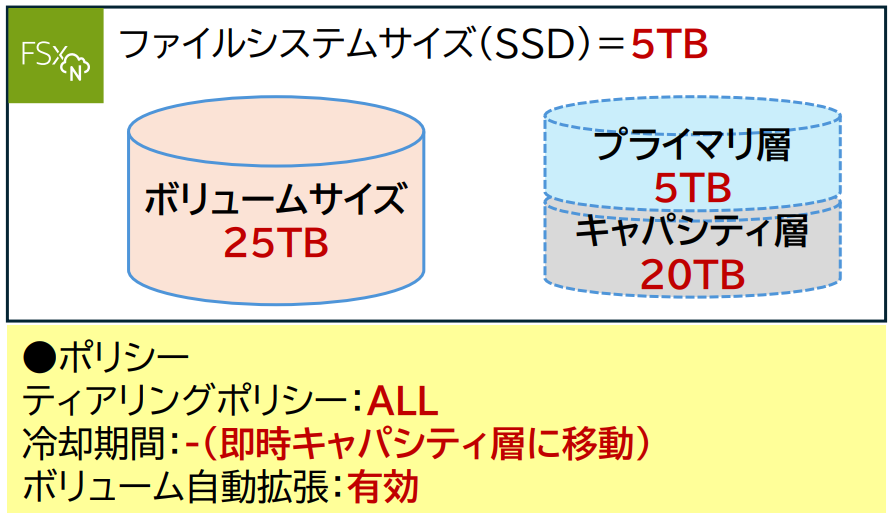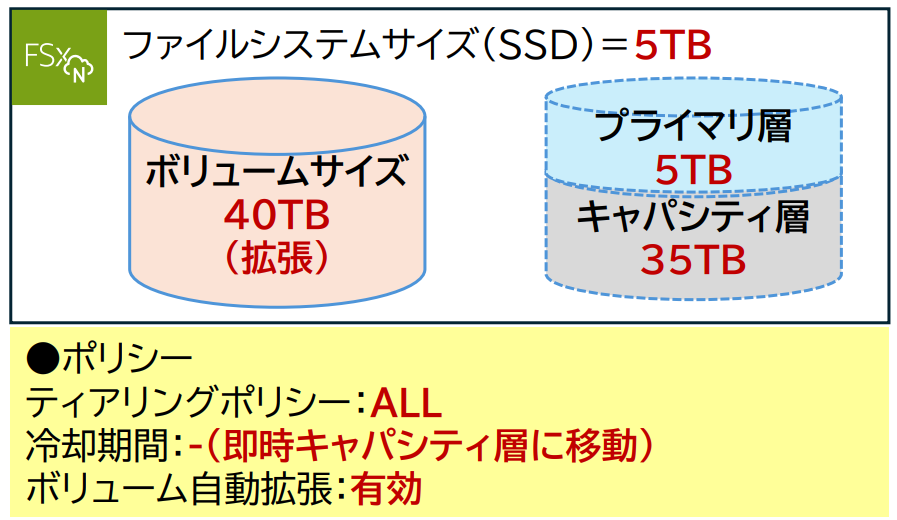はじめに
AWS FSx for NetApp ONTAP (FSxN) は非常に高機能ですが、その分コスト管理が課題となりがちです。
常に最適なコストでストレージを運用するには、どうすればよいのでしょうか?
この記事では、ワークロードが変動するシステムを例に、FSxNの機能を最大限に活用したコスト最適化戦略をご紹介します。
対象読者
- AWS上で大規模なファイルストレージの運用を検討している方
- FSxNのコストを最適化したい方
- ワークロードの変動が激しいシステムのインフラ設計を担当している方
課題:変動する要件とコストの両立
前提条件
- ストレージ: Amazon FSx for NetApp ONTAP (FSxN) を利用。
- データ: 主に動画コンテンツ。
-
各フェーズの想定データ量:
- 通常時: 約2週間分の動画コンテンツとして最大 25TB を格納。
- 繁忙期: 25TB を超える可能性がある。
- 各フェーズの想定アクセス: HDD層へのアクセスでも、性能要件を満たせることを想定。
実現したいこと(課題)
- 徹底的なコスト削減: 運用コストを極力抑えたい。
- SSDは最小限に: 高価なファイルシステムサイズ(SSD)は最小限で運用し、安価なHDD(キャパシティプール層)を有効活用したい。
- SSDは増やしたくない: ファイルシステムサイズは一度増やすと縮小できないため、安易な拡張は避けたい。
これらの課題を解決するため、FSxNの機能を活用したフェーズごとの最適化戦略を立てました。
FSxNのコスト最適化機能をおさらい
戦略を説明する前に、今回の鍵となるFSxNの主要機能を確認しておきましょう。
-
ファイルシステム (プライマリ層 / SSD):
- FSxNでいう「ファイルシステムサイズ」とは、高速なSSDで構成される プライマリ層 の容量を指します。このため、実際にデータを格納するボリュームサイズは、ファイルシステムサイズを超えて設定することが可能です。
- 性能が求められるデータを配置するのに適していますが、高価です。
- 一度拡張すると縮小できないという重要な制約があります。
-
キャパシティ層 (HDD):
- プライマリ層からあふれたデータを格納する、安価で大容量なストレージプールです。
- プロビジョニングしたサイズではなく、実際に利用したデータ量に基づいて課金されるため、コスト効率に優れています。
-
ティアリングポリシー:
- データをいつキャパシティ層に移動させるかを決めるポリシーです。
- Autoモード: プライマリ層で一定期間アクセスがないデータを自動で移動させます。
- ALLモード: プライマリ層に書き込まれたデータを即時キャパシティ層に移動させます。
- データをいつキャパシティ層に移動させるかを決めるポリシーです。
-
ボリューム自動拡張:
- ボリュームのデータ使用量が増加した際に、キャパシティ層の容量を自動で拡張してくれる機能です。
これらの機能をどう使い分けるかが、コスト最適化のポイントです。
【フェーズ別】コスト最適化戦略
1. 通常運用時:コスト最優先の「ALLモード」運用
通常時は、HDD層へのアクセスでも十分なレスポンスが得られる想定のため、コストを最大限に抑える構成を選択します。
- ファイルシステムサイズ (プライマリ層/SSD): 5TB (最小限)
- ティアリングポリシー: ALL
- ボリューム自動拡張: 有効
【ポイント】
最大のポイントは、ティアリングポリシーに ALL モード を採用することです。
これにより、データは書き込み後すぐに低コストなキャパシティ層(HDD)へ移動します。高価なSSDはメタデータなどは保存されますが占有量を最小限に抑えることができます。
【注意】
ALL モードはHDD層へのアクセスが主体となるため、性能要件を満たせるかの事前検証は必須です。
2. 繁忙期:データ増には「ボリューム自動拡張」で対応
繁忙期にはデータ量が25TBを超えて増加することが想定されます。しかし、一度増やすと縮小できないファイルシステムサイズ(SSD)をここで安易に拡張してはいけません。
- ファイルシステムサイズ (プライマリ層/SSD): 5TB (維持!)
- ティアリングポリシー: ALL (維持)
- ボリューム自動拡張: 有効 (維持)
ポイント
ファイルシステムサイズ(SSD)は 5TBのまま固定 します。増加するデータは「ボリューム自動拡張」機能によって、すべてキャパシティ層(HDD)で受け止めます。キャパシティ層は利用量課金のため、データが増えた分だけコストは増加しますが、SSDを拡張するよりもはるかに安価です。
繁忙期が終了し、不要になったデータを削除すれば、その分課金対象も減り、スムーズにコストを通常レベルに戻すことができます。
【注意】
ALL モードはHDD層へのアクセスが主体となるため、性能要件を満たせるかの事前検証は必須です。
まとめ
FSxNのコストを最適化するための、フェーズごとの戦略をまとめます。
| フェーズ | 目的 | ファイルシステムサイズ(SSD) | ティアリングポリシー | ポイント |
|---|---|---|---|---|
| 通常運用時 | コスト最優先 | 最小限 (5TB) | ALL |
SSDを極力使わず、HDDでコストを抑える。 |
| 繁忙期 | データ量増加への対応 | 最小限 (5TB) | ALL |
SSDは増やさず、ボリューム自動拡張で対応。 |
このように、FSxNのティアリングポリシーや自動拡張機能を組み合わせることで、ワークロードの変動に対応しながら、トータルでのコストを最適化することが可能です。
この記事が、皆さんのストレージ設計・運用の参考になれば幸いです。
ご質問やご意見はコメント欄へどうぞ!
「いいね」や「ストック」もお待ちしています!
#AWS #FSxforNetAppONTAP #クラウド #コスト最適化